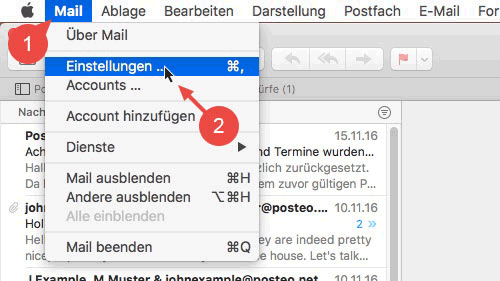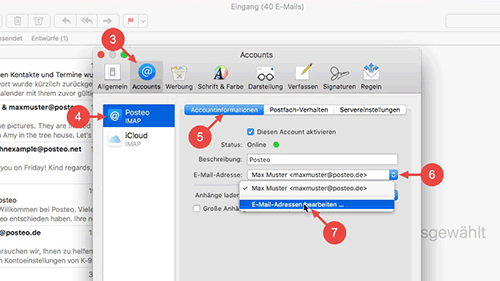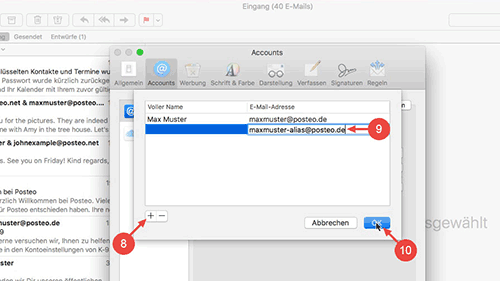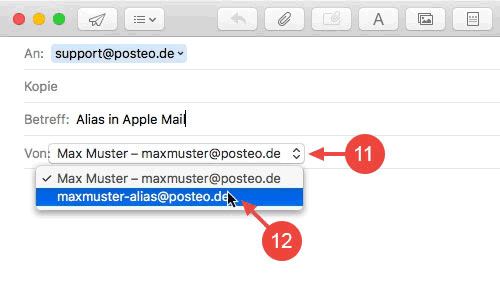Werkzeuge
Übersicht über unsere Werkzeuge und Plattformen der Zusammenarbeit
- Loslegen
- Tools auf my.zusammenkunft.berlin
- Der „Cloudron“ und der zentrale Login
- Bitwarden Passwortmanager 🔑
- LimeSurvey Umfragetool
- Asana (Aufgabenverwaltung)
- Miro
- Telegram
- Zoom
- Google Drive
- Mail-Account (mit Postfach) einrichten
- Alias-Absende-Adresse einrichten
- Abwesenheitsnachricht einstellen
- Prozess E-Mail-Archivierung
- E-Mails kommen zeitverzögert an
- Recherche E-Mail-Archivierung: gesetzliche Anforderungen
- Häufig auftretende E-Mail-Probleme
- Drucker
Loslegen
Alles was du für den Anfang brauchst: Email, Kalender, Passwörter
Google-Kalender
Wir benutzen Google Kalender
- ZKB für übergeordnete Team-Meetings und Infos wie z. B. Urlaub
- für jedes Projekt (z. B. FHW / Urbane Praxis) wird ein eigener Kalender angelegt
- In den Termin werden die entsprechenden Personen eingeladen, damit klar ist, wen der Termin betrifft
Kalender freigeben
- In der linken Seitenspalte von calendar.google.com unter „Meine Kalender“ auf das Kalender-Menü (Optionen) gehen, dann „Einstellungen und Freigabe“:
2. Bei „Für bestimmte Personen freigeben“ die E-Mails der neuen Abonnent:innen eintragen und Schreibrechte („Termine ändern“) vergeben:
Offboarding
Nutzer:in im selben Menü aus der Liste entfernen.
Neuer Aspekt
E-Mail-Postfach einrichten
Gemeinsame Accounts
Wir benutzen einige geteilte Postfächer, so zum Beispiel werkstatt@hausderstatistik.org, wo so gut wie alle Zugriff haben, aber auch vorstand@zusammenkunft.berlin, wo der gesamte Vorstand mitliest.
Webmail geht im Zweifelsfall immer. Das Portal für alle unsere Adressen: https://ssl.lux01.de/
Das Postfach wird je nach Mailprogramm unterschiedlich eingerichtet. In der Regel reicht es, unter Accounts > Neuer Account den Assistenten auszuführen, die entsprechende Mail-Adresse einzugeben und das Passwort. Dieses findet man unter keys.zusammenkunft.berlin (oder die Kolleg:innen fragen).
Manuelle Konfiguration (@hausderstatistik.org)
Falls die automatische Einrichtung nicht klappt, hier die Konfigurationsdaten für den Werkstatt-Account (werkstatt@hausderstatistik.org):
|
Posteingangsserver (IMAP): |
mail.ud24.udmedia.de Port: 993 (SSL) |
| Posteingangsserver (POP3): |
mail.ud24.udmedia.de Port: 995 (SSL) |
| Postausgangsserver (SMTP): |
mail.ud24.udmedia.de Port: 587 (StartTLS) |
Manuelle Konfiguration (@zusammenkunft.berlin)
Konfigurationsdaten für alle @zusammenkunft.berlin-Postfächer:
|
Posteingangsserver (IMAP): |
mail.ud25.udmedia.de Port: 993 (SSL) |
| Posteingangsserver (POP3): |
mail.ud25.udmedia.de Port: 995 (SSL) |
| Postausgangsserver (SMTP): |
mail.ud25.udmedia.de Port: 587 (StartTLS) |
Individuelle Accounts
Damit du auch persönlich erreichbar bist und du deine persönliche Mailadresse nicht im Arbeitskontext herausgeben musst, richten wir dir eine Weiterleitung mit Initialen ein, zum Beispiel zz@hausderstatistik.org.
Von diesen Accounts kann über einen kleinen Umweg auch versendet werden.
TO DO
Passwort-Manager
Damit du dir nicht viele verschiedene Passwörter merken musst (oder schlimmer: dasselbe Passwort für viele verschiedene Accounts verwendest), empfiehlt es sich ohnehin, einen Passwortmanager zu benutzen.
Wir verwenden für geteilte Passwörter Bitwarden, eine Software die man sich wie einen Schlüsselschrank vorstellen kann. Du kannst dir hier auf https://keys.zusammenkunft.berlin/ einen Account erstellen, indem du deine E-Mail-Adresse eingibst und ein Master-Passwort vergibst.
Master-Passwort festlegen
Das Master-Passwort sollte sicher sein (Groß- und Kleinbuchstaben, Zahlen und Sonderzeichen enthalten), noch nirgends verwendet und trotzdem merkbar, denn dieses wird alle anderen Passwörter entsperren. Dieses gerne analog notieren und an einem sicheren Ort (an den du dich erinnern können wirst) aufbewahren.
Die Admins (admin@zusammenkunft.berlin) können dich danach zur Gruppe „Werkstatt“ hinzufügen, dadurch bekommst du dann mit deinem Master-Passwort Zugriff auf die relevanten Login-Daten und Account-Passwörter.
Tipp: Integrierte Apps nutzen
Der Bitwarden lässt sich einfach im Browser-Tab nutzen, aber der Login geht noch schneller mit den Apps für den Desktop, den Browser oder Mobilgeräte.
Um diese Einzurichten ...
TO DO
Tools auf my.zusammenkunft.berlin
z.B. Rocket.Chat, Wekan Board und BookStack.
Der „Cloudron“ und der zentrale Login
Wer ist eigentlich dieser Cloudron?
Laut Selbstbeschreibung: „Eine Komplettlösung um Apps auf einem eigenen Server laufen zu lassen und diese aktuell und sicher zu halten.“ Sprich: Mit Cloudron können versierte User Systemadministrator spielen, ohne sich mit der „Komplexitätshölle“ von verschiedenen Anwendungen und deren (In-)Kompatibilitäten, verschiedenen Softwarevoraussetzungen und Docker-Containern auskennen zu müssen. Perfekt für kleine Unternehmen, die sich keinen echten Systemadministrator leisten können, aber nicht auf eine eigene digitale Infrastruktur verzichten wollen, aus Datenschutzgründen oder weil sie sich dem Überwachungskapitalismus nicht einfach so hingeben wollen.
Das, was ihr nach dem Login unter my.zusammenkunft.berlin seht, sind die auf unserem Cloudron installierten Apps:
Login
Der Login besteht aus eurem Username (vorname.nachname) und eurem selbst vergebenen Passwort und ist (in der Regel) der selbe für die auf dem Cloudron installierten Apps, da die Benutzerkonten zentral verwaltet werden.
Wenn ihr euer Passwort vergessen habt, könnt ihr es unter my.zusammenkunft.berlin/login.html zurücksetzen ...
... indem ihr eure im Cloudron hinterlegte E-Mail-Adresse eintragt. Diese sollte in der Regel eure @zusammenkunft.berlin bzw. @hausderstatistik.org-Adresse sein.
Hilfe?
Dein Account funktioniert nicht, deine E-Mail-Adresse hat sich geändert oder du kannst nicht alle Apps sehen, die du brauchst?
→ Schreib an admin@zusammenkunft.berlin
Bitwarden Passwortmanager 🔑
Bitwarden ist ein Passwortmanager zur sicheren Verwaltung der ZKB-Accounts über verschiedene Geräte/Teams hinweg. Er kann zusätzlich zur Verwaltung privater Passwörter genutzt werden, so lange diese Infrastruktur bereitsteht und ihr für die ZKB/das HdS arbeitet.
Passwörter werden verschlüsselt auf dem zentralen Server (dem zusammenkunft.berlin-Cloudron) gespeichert. Nur mittels Master-Passwort kann auf diese zugegriffen werden.
Ersteinrichtung von Bitwarden
Um einen Account zu erstellen, braucht ihr einen Einladungslink. Diesen bekommt ihr von einem Bitwarden-Admin (aktuell Clemens) auf Anfrage in euer persönliches Postfach. Der Link ist sieben Tage gültig.
Das nun zu vergebende Passwort ist euer Master-Passwort und das einzige, was ihr euch ab jetzt merken müsst. Es sollte also sicher sein: nirgends sonst verwendet, Groß- und Kleinbuchstaben, Zahlen und Sonderzeichen, nicht euer Geburtsdatum ... hilfreich ist ein Merksatz, z.B. "Mein Auto steht seit Januar 2017 in der Garage." > MAs$01/17@dG
Sichert euer Master-Passwort: ob in der Apple-Schlüsselverwaltung oder auf einem Zettel im Portemonnaie (aber bitte ohne Hinweis wo es eingegeben werden muss). Hauptsache ihr findet es wieder und es ist nicht für Dritte direkt "verwendbar".
In der Web-App könnt ihr nun eigene Passwörter hinzufügen.
Sobald euer Account vom Bitwarden-Admin bestätigt wurde, könnt ihr die füer euch freigegebenen Passwörter sehen. Es gibt verschiedene Sammlungen, die unterschiedlichen Nutzendengruppen entsprechen: Praktikum, Kommunikation, Pioniernutzung, Vorstand. Wenn ihr nicht alle Passwörter sehen könnt, die ihr braucht, müsst ihr eine:n Admin bitten, euch weiteren Gruppen zuzuordnen.
Passwort zurücksetzen / Notfallzugriff einrichten
Account löschen und neu einrichten
Es gibt keine Möglichkeit, euer Passwort per E-Mail zurücksetzen zu lassen wie bei den meisten Web-Apps. Die einzige Möglichkeit ist, Vorzusorgen, indem ein Notfallkontakt (siehe unten) eingerichtet wird.
Der Account kann nur gelöscht und neu eingerichtet werden. Die persönlichen Passwörter gehen dadurch verloren. So geht es:
- Account löschen: https://keys.zusammenkunft.berlin/#/recover-delete
- Admin um erneute Einladung zur Organisation bitten
- Ersteinrichtung erneut durchführen
- Notfallzugriff einrichten
Notfallzugriff/Notfallkontakt einrichten
- Auf https://keys.zusammenkunft.berlin/ einloggen
- 👤 (Account-Kreis oben rechts) → Kontoeinstellungen
- in der Liste links:
Notfallzugriff→+ Notfallkontakt hinzufügen - E-Mail-Adresse eines ZKB-Kontakts mit Bitwarden-Account eintragen (z.B. cw@zusammenkunft.berlin),
Benutzerzugriff: Übernahme
Wartezeit: (Empfehlung: 7 oder 14 Tage)
Euer Notfallkontakt bekommt nun eine E-Mail mit einem Bestätigungenslink. Sobald der Link geklickt ist, wechselt der Status auf Akzeptiert .
5. Erst, wenn ihr im selben Menü euren Kontakt noch mal bestätigt (…-Menü → Bestätigen), ist der Notfallkontakt fertig eingerichtet.
Eure Vertrauensperson kann nun im Notfallzugriff-Menü den Zugriff auf euren Bitwarden-Account anfordern. Ihr bekommt dann eine E-Mail und habt dann 7 oder 14 Tage Zeit (je nach Einstellung), die Anforderung abzulehnen oder direkt anzunehmen.
Wenn nichts unternommen wird, kann der Account nach Ablauf der Wartezeit übernommen werden.
Einrichtung von Apps
Es gibt Apps für Mobilgeräte und Desktop-Computer und Browser-Erweiterungen – deren Installation ist empfehlenswert, da dadurch die Passwörter direkt ausgefüllt werden können.
⚠️ Um sich nach der Installation das erste Mal mit dem Server zu verbinden, muss zunächst der ZKB-Server manuell eingegeben werden:
- auf das Einstellungsrädchen klicken (hier Beispiel Firefox-Erweiterung, in den Apps funktioniert es genau so):
keys.zusammenkunft.berlinbei "Server URL" eintragen
- "Log In" → mit E-Mail-Adresse und eurem zuvor auf keys.zusammenkunft.berlin vergebenen Master-Passwort anmelden. Nun könnt ihr eure eigenen Passwörter und die für euch freigegebenen sehen:
Installation und Benutzung der Browser-Erweiterung
Für alle gängigen Browser gibt es hier die entsprechenden Plugins (direkt: Firefox / Safari / Chrome).
Nach der Installation und Einrichtung (wie oben), kann über die Bitwarden-Schaltfläche Benutzername/Passwort direkt mit einem Klick auf den richtigen Eintrag ausgefüllt werden. In diesem Beispiel wird sowohl ein persönlicher Account als auch der ZKB-Account angeboten.
Ein Klick auf den Eintrag füllt dann das Passwort aus. Oder mit Klick auf 👤 = Benutzernamen kopieren; Klick auf 🔑= Passwort kopieren.
Neuen Eintrag hinzufügen
manuell: auf ➕ klicken und Benutzername, Passwort und URL eintragen.
automatisch: Auf neue Login-Seite gehen, Benutzernamen und Passwort eintragen und einloggen. Das Bitwarden-Browser-Addon fragt anschließend, ob das neue Passwort gespeichert werden soll. → Speichern klicken.
WICHTIG: Anschließend Passwort-Eintrag im Manager suchen und auf In Organisation verschieben klicken und die entsprechende Collection auswählen. Sonst bleibt das Passwort nur für euch persönlich gespeichert.
Administratives
Es werden Collections für die verschiedenen Teams/Nutzer:innengruppen verwendet. Diese sind aktuell (2024-04-10):
LimeSurvey Umfragetool
Mit LimeSurvey lassen sich komplexe Umfragen erstellen.
Zum Login: survey.zusammenkunft.berlin – hier "LDAP" als Authentifizierungsmethode auswählen und mit euren Cloudron-Zugangsdaten (vorname.nachname + euer persönliches Passwort) anmelden.
Tutorials
Tipps
Allgemein:
- Es lässt sich einstellen, dass man dauerhaft im Bearbeitungsmodus ist, so spart man sich bei jeder Frage einzeln in den Bearbeitungsmodus zu wechseln
- Es dauert ein bisschen bis man das Programm versteht, die Bedienung ist etwas sperrig, bietet sehr viele, sehr technische Möglichkeiten
- Am Ende lassen sich alle Antworten als .csv (Excel-Format) abspeichern, wenn man dies richtig öffnet (Hierbei auf das eingestellte Trennzeichen zwischen den einzelnen Datenpunkten achten) ergibt sich schnell eine Gesamtübersicht über alle Antworten
- Fragen: Matrizen sind schön dargestellt, werden aber etwas umständlich in die Excel übersetzt
Asana (Aufgabenverwaltung)
Zur Aufgabenverwaltung nutzen wir die App Wekan. Das ist ein open-source Kanban-Tool ähnlich wie das kommerzielle Trello. inzwischen wieder Asana.
Alle Aufgaben werden hier in verschiedenen Boards für jedes Team oder jedes Unterprojekt zentral gesammelt.
Miro
Tutorials
Tipps
- die Curser der Anderen lassen sich ausschalten:
- man kann auch ALLE zu sich bringen
Rechtsklick auf die Collaborators - Bring everyone to me
- mit gedrückter
Alt-Taste und Maus lassen sich Objekte einfach kopieren, dies ist besonders hilfreich bei Vorlagen wie Farbe/Form - Datei-Import: Aus Excel können Felder einfach in Miro kopiert werden
Cmd/Strg+CCmd/Strg+V, die Felder werden alle einzeln als Post-It eingefügt
Telegram
Telegram wurde in verschiedene Channel aufgeteilt. Kurze Frage zu Jour Fixes, Terminen etc finden hier statt, Inhalte sollen in Email kommuniziert werden.
Zoom
Teammeetings und Arbeitsrunden mit Partnern etc. können über den Zoom-Account abgehalten werden. Zoom-Meetings sollen, analog zu realen Meetings, möglichst gut vorbereitet und knapp ablaufen.
Die Meeting ID der ZKB lautet: 313 540 3263
Google Drive
Der gemeinsame Datenraum ist in google drive. Hier werden ALLE Dokumente abgespeichert, so dass sie jederzeit für alle Zugänglich sind.
Server und Dokumente
- Alle Drive-Ordner werden als “restricted” (dt. “eingeschränkt”) freigeben. Also immer nur für konkrete E-Mail-Adressen, nicht über Linkfreigabe.
- In Projektordnern werden Dateien (Tabellen, Docs, Sheets) nach Möglichkeit immer selbst vom Kernteam angelegt, da nur so wir die Eigentümer (“Owner”) der Dateien sind. Wenn Praktikant:innen oder externe Projektpartner Dateien anlegen, haben wir keine Kontrolle über den zukünftigen Erhalt der Datei, auch wenn die Dateien in unseren Ordnern liegen.
- Beschriftungen von Dateien erfolgen folgendermaßen:
[Datum in YYMMDD]_[aussagekräftiger Dateiname]_[Version]_[ggf. Kürzel]
Beispiel: 201001_Entwurf-Newsletter-Oktober_V2_XY - Sobald ein Dokument überarbeitet wird, wird es mit dem Kürzeln V2, V3 ergänzt. V steht für Version. Wenn eine Version kommentiert und mit Änderungsvorschlägen versehen wurde, kann das eigene Kürzel angehängt werden.
- InDesign-Dateien werden immer verpackt abgelegt und als IDML gespeichert
- Produkthygiene: Nach jedem Projekt wird der Ordner aufgeräumt und das Ergebnis/ beste Bilder etc in einen Ergebnis-Ordner geschoben. Ein bis zwei der besten Bilder werden in den Presse-Ordner in Overhead geschoben (beschriftet) und eine Kurzbeschreibung des Projektes im Ausschreibungs-Ordner abgelegt.
Die gute alte E-Mail. Totgesagte leben länger!
Mail-Account (mit Postfach) einrichten
Ihr braucht dazu:
- ein Desktop-Mailprogramm wie z. B. Thunderbird
- ein eigenes Postfach auf dem UDMedia-Mailserver, auf das eure
xy@hausderstatistik.orgbzw.xy@zusammenkunft.berlin-Adressen geleitet werden (wenn noch nicht eingerichtet: →admin@zusammenkunft.berlin)- ein Passwort (von Admin vergeben)
Serverdaten
@hausderstatistik.org
| Hostname: | mail.ud24.udmedia.de |
| Port: | 143 (Posteingangsserver, IMAP) 587 (Postausgangsserver, SMTP) |
| Verbindungssicherheit: | STARTTLS |
| Authentifizierungsmethode: | Passwort (normal) |
@zusammenkunft.berlin, @hausdermaterialisierung.org, @andersbauen.berlin
| Hostname: | mail.ud25.udmedia.de |
| Port: | 143 (Posteingangsserver, IMAP) 587 (Postausgangsserver, SMTP) |
| Verbindungssicherheit: | STARTTLS |
| Authentifizierungsmethode: | Passwort (normal) |
Einrichtung in Thunderbird (v91.3)
Datei>Neu>Bestehendes E-Mail-Konto(oderExtras>Konteneinstellungen>Konten-Aktionen>E-Mail-Konto hinzufügen)- Vorname/Nachname, E-Mail-Adresse und Passwort eingeben
- automatische Einrichtung klappt? → "IMAP" auswählen. Fertig! 🙂
- Falls automatische Einrichtung nicht: klappt: "Manuell einrichten" anklicken und Einstellungen manuell vornehmen, mit den Daten aus den folgenden Abschnitten.
Postfach-Einstellungen bei @zusammenkunft-Adresse
Posteingangsserver (IMAP)
| Hostname: | mail.ud25.udmedia.de |
| Port: | 143 |
| Verbindungssicherheit: | STARTTLS |
| Authentifizierungsmethode: | Passwort (normal) |
Postausgangsserver (SMTP)
| Hostname: | mail.ud25.udmedia.de |
| Port: | 587 |
| Verbindungssicherheit: | STARTTLS |
| Authentifizierungsmethode: | Passwort (normal) |
Postfach-Einstellungen bei @hausderstatistik-Adresse
Posteingangsserver (IMAP)
| Hostname: | mail.ud24.udmedia.de |
| Port: | 143 |
| Verbindungssicherheit: | STARTTLS |
| Authentifizierungsmethode: | Passwort (normal) |
Postausgangsserver (SMTP)
| Hostname: | mail.ud24.udmedia.de |
| Port: | 587 |
| Verbindungssicherheit: | STARTTLS |
| Authentifizierungsmethode: | Passwort (normal) |
Einrichtung in Apple Mail
Mail>Account hinzufügen ...>Anderer Mail-Account ...- Name, Email-Adresse und Passwort eingeben
- Fehlermeldung erscheint: „Accountname/Passwort konnte nicht überprüft werden.“ (= normales Verhalten)
- Bei „Server für eintreffende E-Mails“ und „Server für ausgehende E-Mails“
mail.ud25.udemedia.deeintragen (für @zusammenkunft.berlin und @andersbauen.berlin)
Konfiguration
Analog zu Thunderbird – das Eingabefenster für die Mailkonto-Daten sieht jedoch ggf. etwas anders aus:
Die Verwendung von mail.zusammenkunft.berlin kann u.U. Fehlermeldungen wegen des Sicherheitszertifikats verursachen. Es gibt zwei Workarounds:
- Ausnahme hinzufügen – gegebenenfalls Zertifikat herunterladen, im Apple-Schlüsselbund hinterlegen und auf "immer vertrauen" umstellen. Mehr dazu bei Apple, z.B. Mail auf deinem Mac kann das Zertifikat eines Servers nicht überprüfen / Ändern der Vertrauenseinstellungen für ein Zertifikat mit der Schlüsselbundverwaltung auf dem Mac)
- Mailserver
mail.ud25.udmedia.deverwenden.
Verbindungseinstellungen automatisch verwalten muss ggf. deaktiviert werden.
(Mail > Einstellungen > Accounts)
Alias-Absende-Adresse einrichten
Ihr habt eine Weiterleitung von eurer Kürzel-Adresse xy@zusammenkunft.berlin bzw. xy@hausderstatistik.org an eure persönliche E-Mail-Adresse eingerichtet bekommen, könnt aber noch nicht von dieser Adresse versenden? Mit dieser Anleitung könnt ihr euch die Adresse als Absende-Adresse einrichten.
Das ganze funktioniert über einen Alias bzw. eine Identität, das bedeutet: ihr versendet die Mail über unseren Mailserver, ohne dass ihr ein persönliches Postfach habt – wie, wenn ihr in einer fremden Stadt einen Brief abschickt und trotzdem eure eigene Adresse als Absender eintragt.
Ihr braucht dazu:
- ein Desktop-Mailprogramm wie z. B. Thunderbird
- ein bereits eingerichtetes Mehrbenutzer-Postfach der Domain eurer Kürzel-Adresse, also z. B. werkstatt@hausderstatistik.org für
xy@hausderstatistik.orgoder vorstand@zusammenkunft.berlin fürxy@zusammenkunft.berlin
Einrichtung in Thunderbird (v78.10)
Extras>Konteneinstellungen- in der linken Spalte das Mehrbenutzer-Konto (z. B. werkstatt@) auswählen
- Identität hinzufügen (
Weitere Identitäten …) - Name & E-Mail-Adresse mit eurem Kürzel eintragen: xy@zusammenkunft.berlin / xy@hausderstatistik.org
- Den Tab
Kopien & Ordnerkonfigurieren
- die eingerichtete Identität ggf.
als Standard festlegen
Fertig! 🙂
Einrichtung in Apple Mail
Die Schritte im Abschnitt A sind nur notwendig, wenn der Vorstandsaccount nicht eingerichtet ist.
→ Direkt zu Abschnitt B) Einrichtung des Alias-Accounts in Apple Mail
A) Einrichtung zusammenkunft.berlin-SMTP-Postausgangsserver
Mail>Einstellungen>Accounts- Tab
Servereinstellungen, Dropdown-Menü anklicken
SMTP-Serverliste bearbeiten ...- Auf
+klicken,
Haken entfernen bei "Verbindungseinstellungen automatisch verwalten"
- Folgende Account-Daten eintragen:
Benutzername:
info@zusammenkunft.berlin
Passwort: [siehe Zugangsdaten, zukünftig auf keys.zusammenkunft.berlin] Hostname: mail.ud25.udmedia.de Port: 587 (TLS) Authentifizierung: Passwort - mit
OKbestätigen.
B) Einrichtung des Alias-Accounts in Apple Mail
macOS 10.12 Sierra
Anleitung von posteo.de
- Klicken Sie in der Menü-Leiste auf Mail.
- Öffnen Sie die Einstellungen.
- Klicken Sie auf Accounts.
- Öffnen Sie Ihr Posteo-E-Mail-Konto das ZUsammenKUNFT-E-Mail-Konto.
- Klicken Sie auf Accountinformationen.
- Klicken Sie bei E-Mail-Adresse auf das Auswahlmenü.
- Klicken Sie auf E-Mail-Adressen bearbeiten.
- Klicken Sie auf das kleine Plus-Zeichen unten links.
- Geben Sie unter E-Mail-Adresse Ihre Alias-E-Mail-Adresse (
xy@zusammenkunft.berlin) ein und ggf. unter Voller Name einen Namen ein, den Sie als Absender-Namen nutzen möchten. - Bestätigen Sie die Angaben mit einem Klick auf
OK.
Abwesenheitsnachricht einstellen
Im Webmail
- Im Webmail-Portal einloggen
- Unter Einstellungen > Abwesenheit die Nachricht eingeben
Prozess E-Mail-Archivierung
Stand: 2021-04-28 // Version: 1.2 // Clemens
Problem
- E-Mail-Postfächer laufen sukzessive voll, egal ob 2 GB oder 6 GB Speicherkapazität
- zusätzlicher Mailspace zubuchbar, aber relativ teuer (12€/GB und Jahr)
Ziel
- E-Mails und Anhänge sollen im Postfach verfügbar bleiben, ohne dieses zu "verstopfen"
- Prozess, um Anhänge systematisch abzulegen und damit Speicherkapazität freizugeben
- Auffindbarkeit der Anhänge im Cloudspeicher (derzeit GDrive)
Achtung: dieser Prozess ist nicht mit einer gesetzeskonformen "professionellen Archivierung" kompatibel.
pragmatischer Grauzonen-Prozess
- E-Mails älter als 2 Jahre werden [manuell halbjährlich? immer wenn Postfach voll?] archiviert
- große Anhänge werden „abgetrennt“
- abspeichern im Mail-Archiv-Ordner in der Cloud
- automatische Benennung nach einheitlichem Schema:
Datum/Zeit, Absender, Absender-Mail, und ursprünglicher Dateiname + Endung YYYY-MM-DD_HH-MM_Absender_Absender-Mail_Dateiname.Dateiendung// z.B.2020-04-24_11-07_Hans Statistik_(hans@hausderstatistik.org)_Bilddateiname.jpg
- automatische Benennung nach einheitlichem Schema:
- = die Mails bleiben im Postfach durchsuchbar, auch die Dateinamen der Anhänge bleiben lesbar, die Anhang-Datei muss aber im Archivordner gesucht werden
- nach Ablage: Anhang löschen
- abspeichern im Mail-Archiv-Ordner in der Cloud
archivierte Anhänge wieder auffinden:
- Datum und Uhrzeit der Mail im Postfach notieren
- Archiv-Ordner aufrufen, dort nach dem Datum (YYYY-MM-DD) suchen und die entsprechende Datei finden
Anhang-Archiv-Ordner für vorstand@zusammenkunft.berlin
ZKB eG > 99_Archiv > Email vorstand@zusammenkunft.berlin > Anhänge 20XX
Anhang-Archiv-Ordner für werkstatt@hausderstatistik.org
HAUS DER STATISTIK > 4 KOMMUNIKATION > 00 Archiv > Mail-Postfach werkstatt@ > Anhänge 20XX
E-Mails kommen zeitverzögert an
Wenn E-Mails 10–15 min verzögert ankommen, liegt das am Greylisting:
Greylisting ist eine effektive Methode, um Spam-E-Mails auszufiltern. Spammer schicken in der Regel eine Spam-E-Mail nur einmalig. Korrekt arbeitende Mailserver versenden allerdings E-Mails nicht nur einmal, wodurch der zweite Zustellversuch innerhalb kurzer Zeit erfolgt. Wenn das Absender-Empfänger-Paar in den letzten 30 Tagen keinen Kontakt hatte, wird nun eine eintreffende E-Mail einmalig verzögert. Sie erhalten diese dann, sobald der Absender-Mailserver die E-Mail erneut verschickt hat. Sobald das Absender-Empfänger-Paar unserem Mailserver bekannt ist, werden E-Mails nicht mehr verzögert.
Wir empfehlen die Einstellungen zu aktivieren, auch wenn es dadurch zu einigen verzögerte E-Mails kommen wird.
(UDMedia)
Greylisting kann bei Bedarf durch die Admins im Kundenmenü deaktiviert werden.
Mehr Infos (UDMedia): Greylisting: Verzögerte E-Mails bei aktiviertem Spamfilter
Recherche E-Mail-Archivierung: gesetzliche Anforderungen
Update 2021-08-17
Revisionssicher ist auch, wenn Dokumente auf einem Datenträger gespeichert werden, bei dem eine Änderung nazu ausgeschlossen ist. Konkret. Wenn Du Deine Eingangsrechnungen und Ausgangsrechnungen auf eine Jahres-CD brennst und diese in einem Banksafe oder anderen pysikalischen Ort speicherst (Diebstahl, Brand usw.) dann ist dem Gesetz genüge getan.
Bei einem Selbstständigen und kleinem Betrieb ist die Anzahl der Mails die revisionssicher archiviert werden müssen sehr überschaubar, so daß es reicht diese mit einem Plugin, wie bei ecoDMS ins Archiv zu schicken, oder sie mittels PDF druck auf die Jahres-CD.
Quelle: Jens Falk, Hostsharing-Liste
Steuerrecht (GoBD)
Grundlage: Grundsätze zur ordnungsgemäßen Führung und Aufbewahrung von Büchern, Aufzeichnungen und Unterlagen in elektronischer Form sowie zum Datenzugriff (GoBD)
aktuelle Fassung: BFM
Betroffen sind etwa folgende Inhalte:
- Empfangene Handels- oder Geschäftsbriefe,
- Wiedergaben der abgesandten Handels- oder Geschäftsbriefe,
- Buchungsbelege,
- sonstige Unterlagen, soweit sie für die Besteuerung von Bedeutung sind,
- sowie Bücher und Aufzeichnungen, Inventare, Jahresabschlüsse, Lageberichte, die Eröffnungsbilanz sowie die zu ihrem Verständnis erforderlichen Arbeitsanweisungen und sonstigen Organisationsunterlagen.
(Quelle: https://www.lexware.de/artikel/e-mail-archivierung-das-muss-rechtssicher-aufbewahrt-werden/)
E-Mails und GoBD: 10 Merksätze für die Unternehmenspraxis (Bitkom-Broschüre)
- E-Mails sind aufbewahrungspflichtig
- = E-Mails mit der Funktion eines Handels- bzw. Geschäftsbriefs oder eines Buchungsbelegs
- E-Mails sind elektronisch aufzubewahren
- Der bloße Ausdruck in Papierform genügt dabei grundsätzlich nicht den Anforderungen.
- Dateianhänge sind im Original aufzubewahren
- 4 E-Mail lediglich als Transportmittel
- wenn keine Zusatzinfo im E-Mail-Text: Sicherung des Anhangs reicht
- E-Mails sind zu indexieren
- eindeutige Zuordnung zum jeweiligen Geschäftsvorfall oder Buchungsbeleg muss hergestellt sein
- E-Mails sind unverändert zu archivieren
- die reine Aufbewahrung von geschäftlicher E-Mail-Korrespondenz innerhalb des Mailsystems oder des Dateisystems ohne zusätzliche Sicherungsmaßnahmen reicht grundsätzlich nicht aus
- Einsatz von Dokumentenmanagement- bzw. Archivsysteme [bietet sich an] für Nachweis der Unveränderbarkeit / Nachvollzug von Änderungen
- Die Konvertierung von E-Mails unterliegt spezifischen Vorgaben
- Dateianhänge müssen maschinell auswertbar bleiben
- Dabei müssen grundsätzlich auch die E-Mail-Attribute bzw. die E-Mail-Eigenschaften erhalten bleiben, wenn diese steuerliche Bedeutung besitzen.
- Der Umgang mit E-Mails ist zu dokumentieren
- versionierte Verfahrensdokumentation mit Ausführungen, wie die in GoBD definierten Ordnungskriterien umgesetzt werden
- für „sachverständige Dritte“ nachvollziehbar
Elektronische Archivierung und GoBD (Bitkom-Broschüre)
- Elektronische Archivierung ist technologieneutral
- Die Archivierung von Belegen hat zeitnah zu erfolgen
- Die elektronische Archivierung muss eine Unveränderbarkeit sicherstellen
- Archivierte Objekte müssen mit einem Index versehen werden
- Elektronisch archivierte Objekte müssen lesbar und auswertbar bleiben
- Steuerrelevante Daten dürfen im elektronischen Archivsystem aufbewahrt werden
- Elektronisch archivierte Objekte unterliegen der Betriebsprüfung
- Das elektronische Archivsystem darf vom Betriebsprüfer genutzt werden
- Die elektronische Archivierung darf unter bestimmten Voraussetzungen auch im Ausland erfolgen
- Das elektronische Archivierungsverfahren ist zu dokumentieren
Handelsgesetzbuch (HGB)
_„_Auch das Handelsgesetzbuch enthält Vorschriften zur Archivierung. In § 238 HGB heißt es: ‚Der Kaufmann ist verpflichtet, eine mit der Urschrift übereinstimmende Wiedergabe der abgesandten Handelsbriefe (Kopie, Abdruck, Abschrift oder sonstige Wiedergabe des Wortlauts auf einem Schrift-, Bild- oder anderen Datenträger) zurückzubehalten.‘“
„Handelsbriefe sind Schriftstücke (Geschäftsbriefe), die sich auf die Vorbereitung, den Abschluss oder die Rückgängigmachung von Handelsgeschäften beziehen. Hierzu gehören z. B. Angebotsschreiben, Rechnungen und Zahlungserinnerungen, nicht aber bloße Werbe-E-Mails […].“
(Quelle: https://www.lexware.de/artikel/e-mail-archivierung-das-muss-rechtssicher-aufbewahrt-werden/)
→ weniger weitreichend als steuerrechtliche Vorschriften
Häufig auftretende E-Mail-Probleme
Fehlermeldung: [IP-Adresse 111.22.33.4] does not like recipient.
[IP-Adresse 111.22.33.4] does not like recipient.Remote host said: 550-[IP 999.88.77.6] is not allowed to send mail from [beispieldomain.de].
Erläuterung von www.mfaq.info:
550-ip is not allowed to send mail from domain.tld. Help at/Hilfe unter www.mfaq.info
Der Empfang der von Ihnen versendeten E-Mail wurde vom empfangenden Mailserver verweigert. Entweder ist der zur Absenderdomain gesetzte SPF-Eintrag nicht korrekt oder der Versand der Nachricht erfolgte über eine IP-Adresse, die nicht im hinterlegten SPF-Record enthalten ist.
Übersetzung
Der Empfang der von dir versendeten E-Mail wurde vom empfangenden Mailserver verweigert. Der Versand der Nachricht erfolgte über eine IP-Adresse (einen Server), die nicht auf der Liste der erlaubten IP-Adressen eingetragen ist.
entfernter Server (IP-Adresse 11.22.33.4) mag den Empfänger nicht.Der entfernte E-Mail-Host sagte: SMTP-Fehler 550 (Nachricht unzustellbar) - unser ZKB-UDMedia-Mailserver (999.88.77.6) darf keine Nachrichten versenden von [privater-mailserver.de]
Erläuterung
Dein E-Mail-Programm hat versucht, eine Nachricht mit der Absenderadresse "name@privater-mailserver.de" über den ZKB-UDMedia-Mailserver zu verschicken.
Die Empfänger-Mailserver lehnen die E-Mail ab, weil sie wissen, dass von UDMedia nur E-Mails mit der Domain @hausderstatistik.org, @zusammenkunft.berlin etc. verschickt werden dürfen.
Behebung
Einstellungen im E-Mail-Programm kontrollieren, dass die @privater-mailserver.de-Adressen nicht die UDMedia-Server zum Versenden verwenden dürfen.
In Apple Mail kann es unter Einstellungen > Accounts > Tab „Servereinstellungen“ > E-Mail-Ausgangsserver (SMTP) > Dropdown-Menü Account > SMTP-Serverliste bearbeiten kontrolliert werden.
Wenn das Problem fortbesteht, kann es eine Lösung sein, die Postfächer stärker zu trennen in den E-Mail-Client-Programmen (z.B. ZKB-Postfächer in Thunderbird, zusammenarbeiter.de in Apple Mail).
Drucker
Ricoh Aficio MP C3002
Scannen
1. Am Drucker scannen
- Nicht "Scan", sondern "Document Server" auswählen
Zum Scanbildschirmdrücken
- ggf. Einstellungen (Farbe, Auflösung) vornehmen
- mit
GRÜNDokumentseite(n) scannen Scan beendet/Zurück zu Dateilistedrücken – das Dokument sollte jetzt gespeichert und in der Liste aufgeführt sein
2. Dokument über Browser herunterladen
Voraussetzung: mit WLAN-Netzwerk "Statistik2018" verbunden
- Drucker enRICOH besuchen:
http://192.168.178.8/im Browser aufrufen- (ggf. Warnmeldung akzeptieren, dass die Verbindung nicht verschlüsselt ist:
Erweitert ...>Risiko akzeptieren und fortfahreno.ä.) - Tipp: Seite als Lesezeichen ⭐ setzen
- (ggf. Warnmeldung akzeptieren, dass die Verbindung nicht verschlüsselt ist:
- Auf
Print Job/Stored File>Dokument Servergehen - Dokument herunterladen. Fertig!
- gescannte Dokumente werden automatisch nach einem Tag gelöscht